Se você possui um dispositivo Android, é possível personalizá-lo em grande medida, mostrando sua criatividade e tornando o dispositivo o mais verdadeiramente possível. Por padrão, você tem muitas opções para personalizar o dispositivo, mas há ainda mais opções se você usar o modo de recuperação.
Todos os telefones Android são enviados com um modo chamado modo de recuperaçãoque, embora Criado para ajudá-lo a recuperar seu dispositivo quando algo der errado, também ajuda a ajustar várias opções no telefone. Você também pode usar o modo de recuperação se houver algum problema com o seu sistema e achar que seu dispositivo possa ajudar.
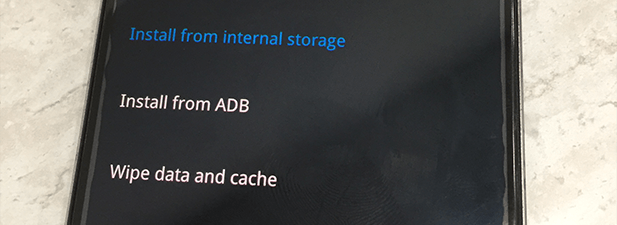
Independentemente de como você deseja usar o modo, veja como você entra no modo e o que você pode fazer com cada opção disponível.
Reinicialize o dispositivo no modo de recuperação
Existem várias maneiras de reiniciar um dispositivo Android no modo de recuperação. Cada método usa uma abordagem única para ajudá-lo a entrar no modo e, portanto, você deve escolher a que achar melhor.
Usando as combinações de teclas
O método mais fácil é usar um combinação de teclas dedicada. Cada dispositivo Android possui uma combinação de teclas que, quando pressionada, permite que o dispositivo reinicie no modo de recuperação.
A seguir, são apresentadas as combinações de teclas de alguns dos fabricantes populares de dispositivos Android:
Lembre-se de que seu dispositivo deve ser desligado quando você usa essas combinações de teclas.
Usando o ADB
O ADB possui vários comandos para executar várias ações no seu dispositivo Android e um desses comandos permite reiniciar a recuperação
Fornecido você tem o kit de ferramentas do ADB configurado em sua máquina, o que você precisa fazer para entrar no modo de recuperação.
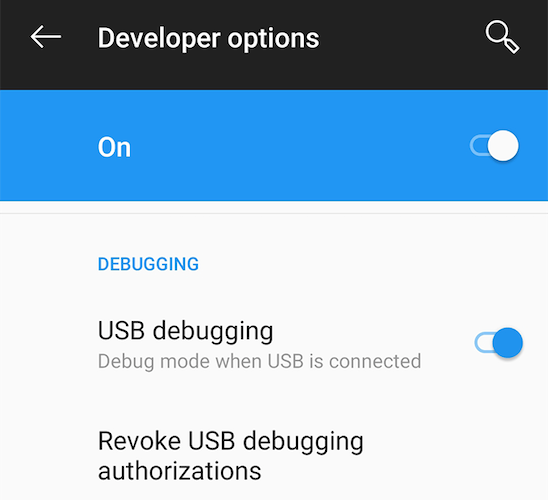
./adb devices(para Mac)
adb devices(para Windows)
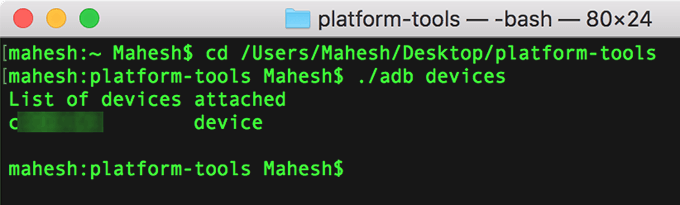
./adb boot recovery(para Mac)
recuperação de inicialização adb(para Windows)
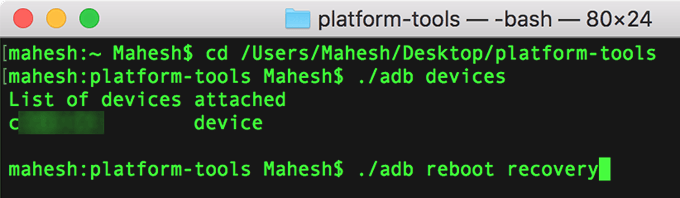
Seu dispositivo será desligado imediatamente e reiniciado em o modo de recuperação do Android.
Usando um aplicativo (raiz necessária)
Se você tiver acesso à raiz do seu dispositivo, poderá usar um aplicativo da Google Play Store e entrar na recuperação em um único toque.
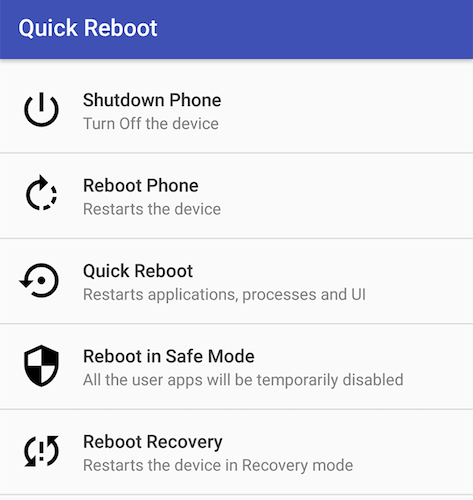
Como usar as opções do modo de recuperação do Android
Se você estiver usando o modo de recuperação do Android pela primeira vez, talvez não esteja ciente da funcionalidade de cada opção .
Embora a maioria das opções seja auto-explicativa e você saiba o que elas fazem pelo nome, é bom ter mais informações sobre cada uma delas. Dessa forma, você saberá quando usar qual opção.
Como você pode personalizar o Android com o modo de recuperação?
Apenas saber o que cada opção faz no modo de recuperação não ajudará muito em personalizando seu dispositivo. Você precisará aprender sobre vários arquivos que o seu dispositivo Android usa para personalização.
Aqui estão alguns dos tipos de arquivo que você pode piscar usando o modo de recuperação para ajustar seu dispositivo:
ROMs personalizadas
Uma ROM personalizada é uma versão personalizada do sistema operacional Android para o seu dispositivo. Pode ou não ter todos os aplicativos em estoque, alguns recursos extras e assim por diante.
Piscando, ele substitui o Android que você está executando no seu dispositivo.
Recuperação personalizada
O que você acessou acima foi a recuperação padrão do Android e você também tem a opção de substituí-la por uma recuperação personalizada que traz mais recursos.
Duas das recuperações personalizadas mais populares são Função relógio reiniciada e Recuperação TWRP.
Kernels personalizados
Um kernel personalizado geralmente é exibido em um dispositivo Android quando você deseja fazer um overclock da CPU do seu dispositivo. Faça isso apenas se você souber o que está fazendo ou acabar bloqueando o dispositivo.
ROMs de ações
Astock ROM é a versão de ações do sistema operacional Android para seu É o dispositivo com o qual o dispositivo foi pré-carregado. Você deve usá-lo se o seu dispositivo der errado e você não tiver outra maneira de corrigi-lo.
Conclusão
O modo de recuperação é um recurso oculto poderoso que permite liberar o verdadeiro poder do seu dispositivo. Dispositivo Android.
Depois de se acostumar com isso, você se verá bloqueando e removendo o dispositivo repetidamente e, eventualmente, tendo uma experiência Android completamente personalizada que ninguém mais tem.